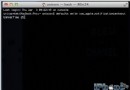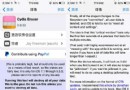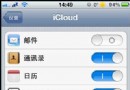iOS7系統怎麼升級備份
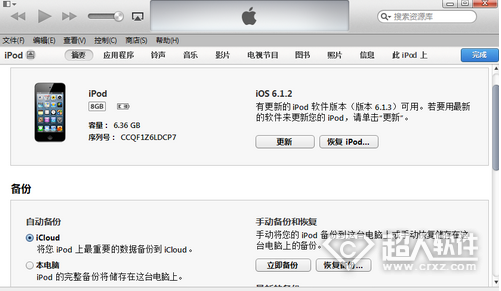
而果粉們最關心的九宮格輸入法會不會普遍應用到其他版ios7還是國行專屬呢? ios7即將發布了,具體如何自然見分曉,今天itools特地為大家整理了ios7升級教程,以便大家能夠在第一時間完成ios7固件下載和升級哦,快速享受ios7不同以往的清新與便捷~~
工具:itunes,版本要求11.1
支持升級設備:iphone 4/4s/5/5s、5c;ipod touch 5;ipad 2/new ipad/ipad4、ipad mini
一、准備工作
1、下載或更新itunes,將你的itunes更新到最新版本
1)如果你沒下載itunes請去蘋果官網下載更新(http://www.apple.com/cn/itunes/download/)
2)如果你已經下載安裝了,那麼直接在幫助中點擊”檢查更新”,看看你的版本是不是最新的咯。
2、備份資料
為了防止資料丟失,升級前備份手機資料,是每次升級前必做的
工作了,雖然itunes升級前會幫你備份一部分資料,但是要全面備份資料,itools建議你使用itools把你的資料進行一次分門別類更為全面的備份。目前itools已經完善對已有ios7gm版兼容,itools第一時間新增對全新ios7兼容,請放心使用www.itools.cn
>>>>>>itools備份詳細教程
3、保證設備電量充沛
因為每次升級ios系統花費時間較長,一旦設備沒電了就會導致升級失敗,所以升級前要把設備先充好電,不是100%,至少也要80%的電量哦。
4、保證良好的網絡
無論是itunes還是手機ota升級都需要保證良好的網絡來下載固件,特別是如果你打算用手機wifi進行升級,一定要保證無線環境的始終連接,不然就會導致升級失敗。
二、升級方法
1、設備直接升級(ota更新)——適用於未越獄用戶
由於下載的固件比較大,建議大家選擇wifi環境進行更新下載升級,主要的方法是,設備連接wifi環境或者網絡環境後。在設備上找到“設置”——“通用”——“軟件更新”,選擇ios7,然後設備就會聯網下載並安裝。
ps:如果是越獄用戶不建議使用這個方法,因為越獄後,會有部分系統文件被修改,這樣升級失敗的概率大,也可能會產生其他問題
2、連接最新版itunes,然後利用itunes進行設備更新——適用於越獄&未越獄
手機數據線連接itunes,選擇設備名稱,然後點擊【更新】,則會進入下載ios7固件,並進行安裝。這個過程中千萬不要斷開數據線哦。。
ps:這種方法速度比較慢,如果網絡環境比較差的情況,不建議使用。
3、手動下載ios7固件,然後聯機itunes進行更新——適用於越獄&未越獄
1、用數據線將設備連接上最新版itunes
2、然後手動下載對應版本的ios7固件。
3、運行itunes,按住shift,同時點擊“恢復”,選擇對應版本的ios7固件進行恢復即可。
升級完成後,盡情享受ios7的各種新鮮的新功能吧,如果你沒用過ios7,那不妨跟著itools看看ios7有哪些新功能吧,幫你快速掌握ios7哦。。
- 上一頁:iOS7怎麼注冊AppleID
- 下一頁:ios7怎麼降級ios6